Modificare l'impostazione MTU
 Suggerisci modifiche
Suggerisci modifiche


È possibile modificare l'impostazione MTU assegnata durante la configurazione degli indirizzi IP per il nodo dell'appliance.

|
A proposito di questa attività
Il valore MTU della rete deve corrispondere al valore configurato sulla porta dello switch a cui è connesso il nodo. In caso contrario, potrebbero verificarsi problemi di performance di rete o perdita di pacchetti.
|

|
Per ottenere le migliori performance di rete, tutti i nodi devono essere configurati con valori MTU simili sulle interfacce Grid Network. L'avviso Grid Network MTU mismatch (mancata corrispondenza MTU rete griglia) viene attivato se si verifica una differenza significativa nelle impostazioni MTU per Grid Network su singoli nodi. I valori MTU non devono essere uguali per tutti i tipi di rete. |
Per modificare l'impostazione MTU senza riavviare il nodo dell'appliance, Utilizzare lo strumento Change IP.
Se il client o la rete amministrativa non sono stati configurati nel programma di installazione dell'appliance StorageGRID durante l'installazione iniziale, Modificare l'impostazione MTU utilizzando la modalità di manutenzione.
Modificare l'impostazione MTU utilizzando lo strumento Change IP
Hai il Passwords.txt File per utilizzare lo strumento Change IP.
Accedere allo strumento Change IP e aggiornare le impostazioni MTU come descritto in Modificare la configurazione di rete del nodo.
Modificare l'impostazione MTU utilizzando la modalità di manutenzione
Modificare l'impostazione MTU utilizzando la modalità di manutenzione se non si riesce ad accedere a queste impostazioni utilizzando lo strumento Change IP.
L'apparecchio è stato utilizzato modalità di manutenzione attivata.
-
Dal programma di installazione dell'appliance StorageGRID, selezionare Configura rete > Configurazione IP.
-
Apportare le modifiche desiderate alle impostazioni MTU per Grid Network, Admin Network e Client Network.
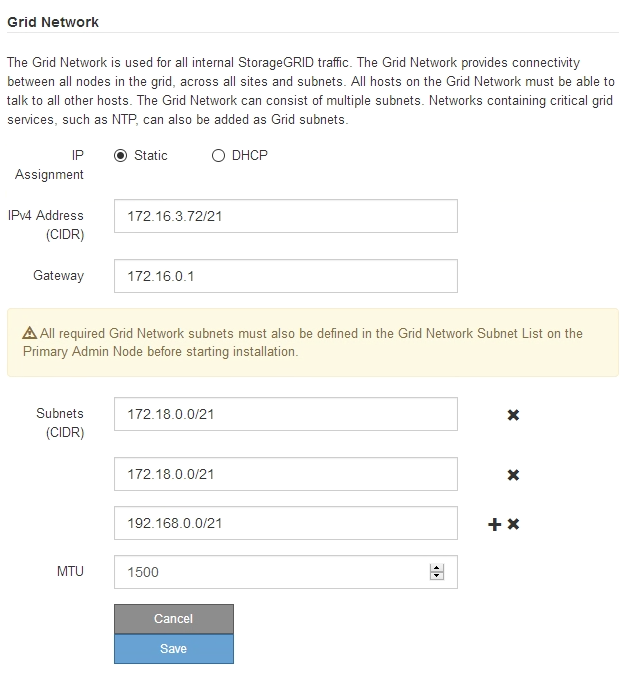
-
Quando si è soddisfatti delle impostazioni, selezionare Save (Salva).
-
Riavviare il nodo. Dal programma di installazione dell'appliance StorageGRID, selezionare Avanzate > Riavvia controller, quindi selezionare una delle seguenti opzioni:
-
Selezionare Riavvia in StorageGRID per riavviare il controller con il nodo che si ricongiunge alla griglia. Selezionare questa opzione se si è terminato di lavorare in modalità di manutenzione e si è pronti per ripristinare il normale funzionamento del nodo.
-
Selezionare Reboot into Maintenance Mode (Riavvia in modalità di manutenzione) per riavviare il controller con il nodo in modalità di manutenzione. (Questa opzione è disponibile solo quando il controller è in modalità di manutenzione). Selezionare questa opzione se sono necessarie ulteriori operazioni di manutenzione sul nodo prima di ricongiungersi alla griglia.
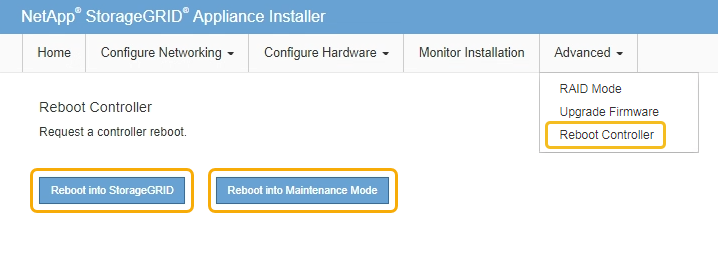
Il riavvio dell'appliance e il ricongiungersi alla griglia possono richiedere fino a 20 minuti. Per confermare che il riavvio è stato completato e che il nodo ha ricongiungersi alla griglia, tornare a Grid Manager. La pagina NODES dovrebbe visualizzare uno stato normale (nessuna icona) per il nodo appliance, a indicare che non sono attivi avvisi e che il nodo è connesso alla griglia.
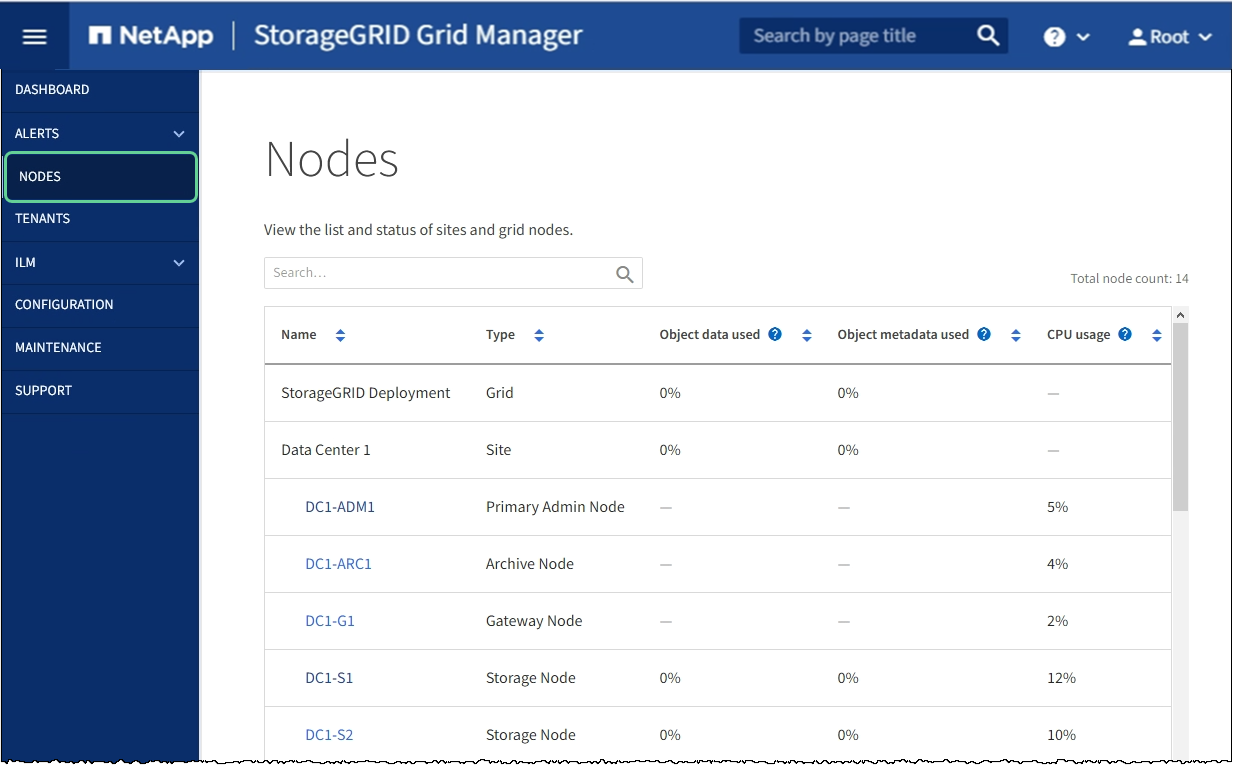
-


